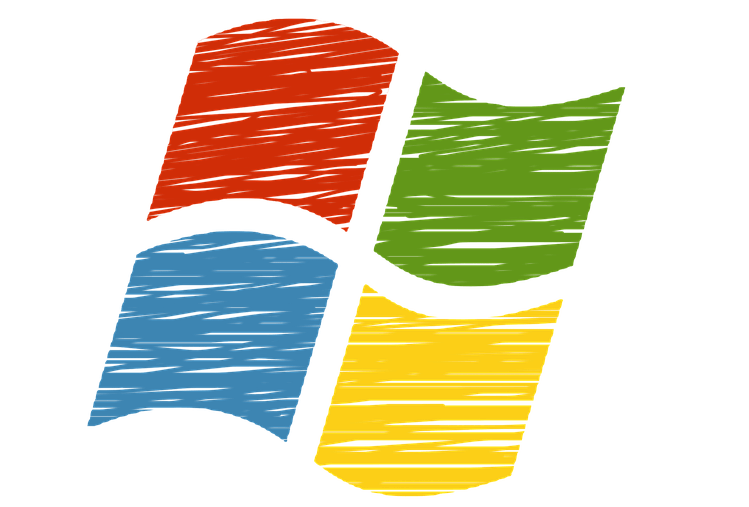
Denne software holder dine drivere kørende og holder dig dermed beskyttet mod almindelige computerfejl og hardwarefejl. Tjek alle dine chauffører nu i 3 nemme trin:
- Download DriverFix (verificeret downloadfil).
- Klik på Start scanning for at finde alle problematiske drivere.
- Klik på Opdater drivere for at få nye versioner og undgå systemfejl.
- DriverFix er downloadet af 0 læsere denne måned.
At udføre en fabriksindstilling på din Windows 8, Windows 8.1 eller Windows 10-baserede bærbare computer, tablet eller desktop er let, da du kun skal følge den indbyggede fejlfindingssekvens, der leveres af Microsoft. Men hvis du ikke ved, hvordan du skal håndtere fabriksindstilling, skal du bare kontrollere retningslinjerne nedenfra og lære, hvordan du gør det selv.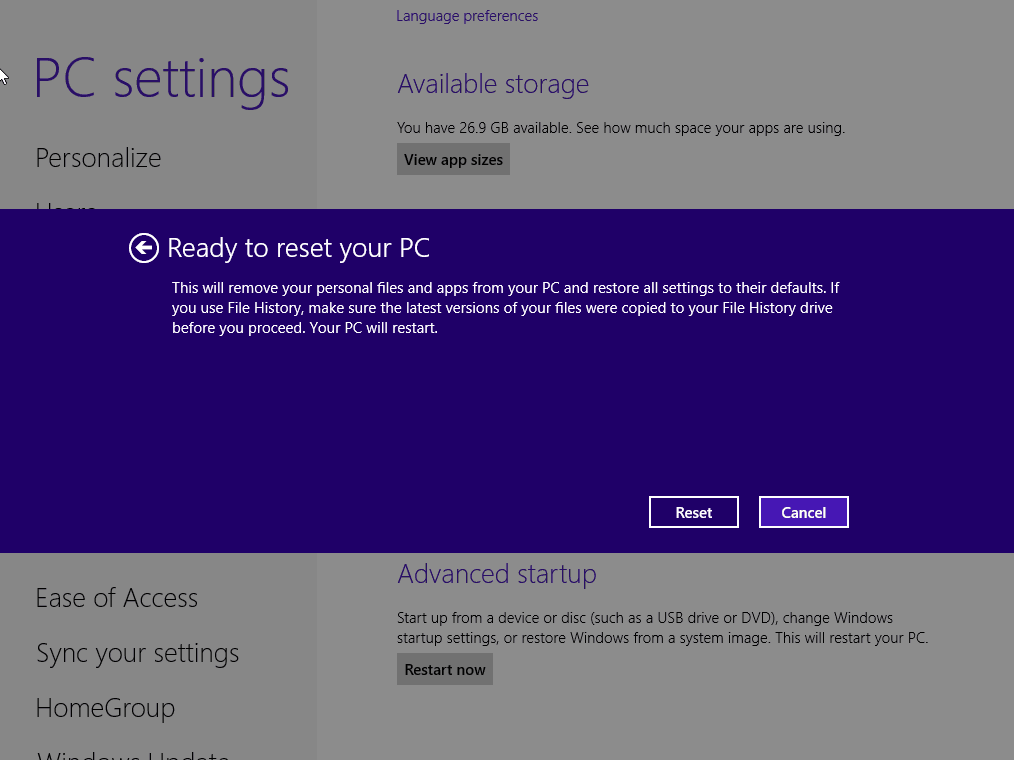
Gendannelse af din Windows 8, 8.1, 10-enhed tilbage til sin oprindelige tilstand kan være påkrævet i forskellige situationer. For eksempel, måske vil du sælge din computer, og du vil
I alle disse situationer er en fabriksnulstilling mere end anbefalet, så hvis du overvejer, at du skal slippe af af dine data, eller hvis du vil gendanne din Windows 10, 8 tilbage på lager, så tøv ikke med at anvende trinnene nedenunder.
Bemærk, at alle dine data vil blive slettet; så inden du går mod trinnene nedenfra, skal du tage en sikkerhedskopi for at gemme alt, hvad du måske har brug for bagefter - i den sags skyld kan du bruge skytjenester eller andre apps fra Windows Store.
Sådan resettes fabriksindstillingerne Windows 8, 8.1, 10
- Gå til din Startskærmen og derfra starte Charm-bjælken ved at trykke på Vind + C dedikerede tastaturtaster.
- Vælge Indstillinger og vælg derefter Skift pc-indstillinger.
- Vælg vinduet PC-indstillinger Generel fanen.
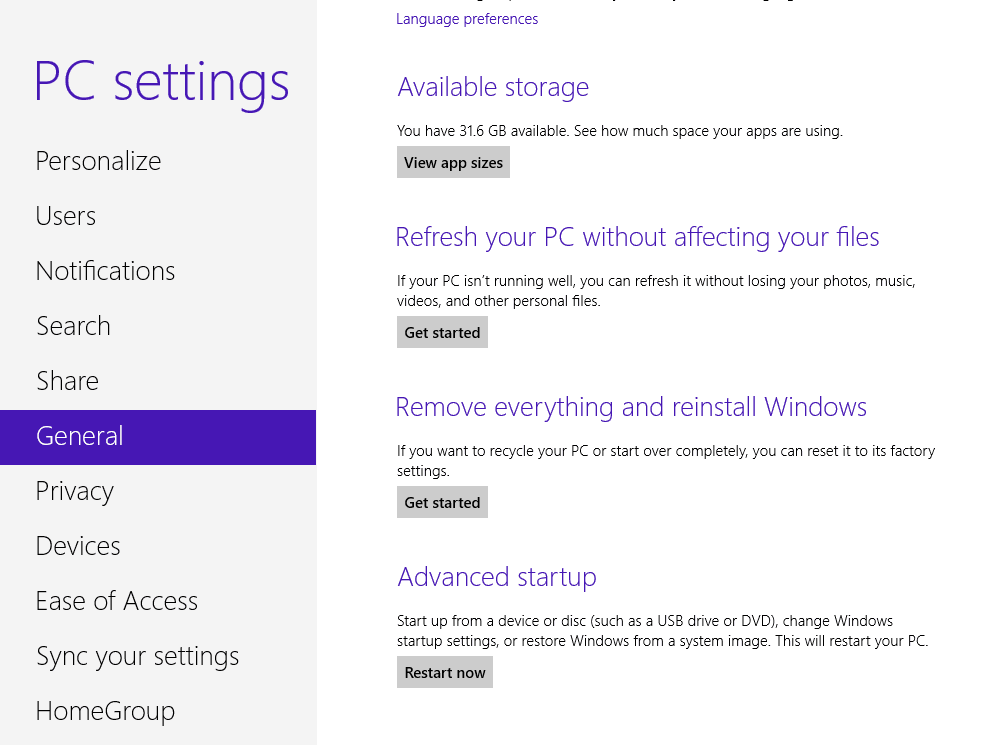
- Vælg derefter “Fjern alt og geninstaller Windows”.
- Det Nulstil din pc vindue vises derefter; derfra skal du klikke på “Næste”.
- Vælg det drev, som du vil gendanne fabriksindstillingerne. Vælg også om du vil ødelægge alle data eller bare fjerne dine filer.
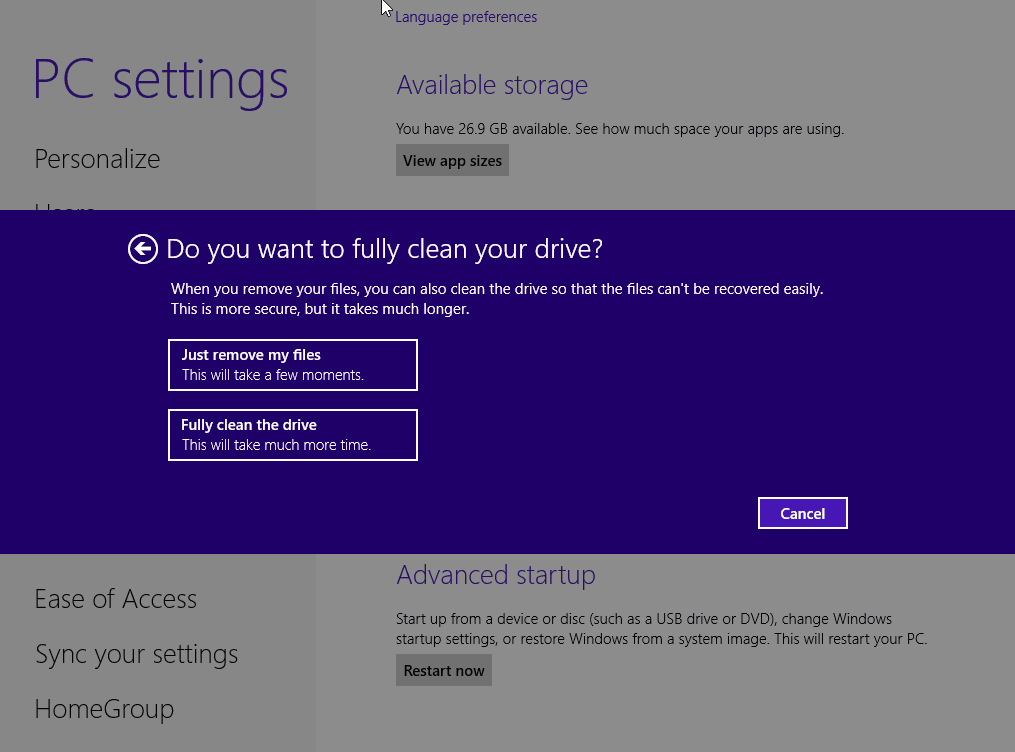
- Til sidst skal du trykke på "Nulstil", hvis du vil nulstille din Windows 8-enhed til fabriksindstillingerne, eller på "annuller", hvis du vil afbryde.
På Windows 10 er siden Indstillinger lidt anderledes sammenlignet med Windows 8, men her er de trin, der skal følges:
- Gå til Opdatering og sikkerhed > Genopretningfanen> klik påNulstil denne pc > ramteKom igang knap.
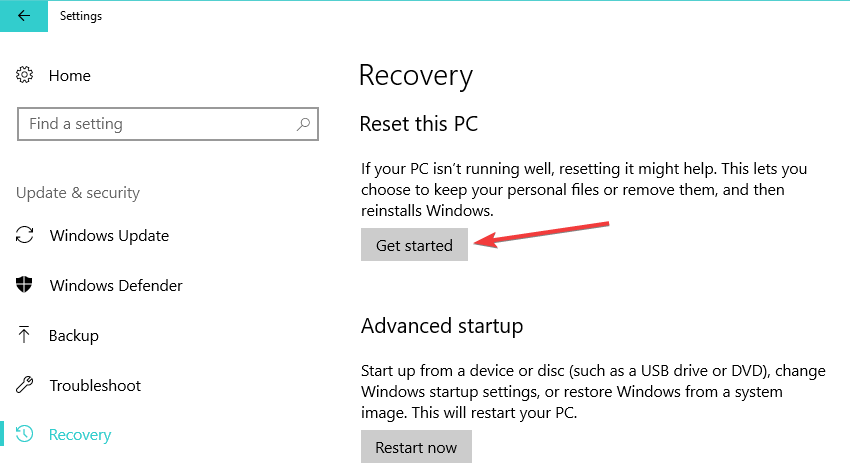
- Du kan enten beholde dine filer eller fjerne absolut alle dine filer og mapper fra computeren.
- Vælg en af de to muligheder, og følg instruktionerne på skærmen for at fuldføre processen.
Så der har du det; sådan kan du når som helst vælge at nulstille din Windows 10, 8 eller Windows 8.1-enhed til fabriksindstillinger. Fortæl os, hvordan tingene fungerede for dig ved at bruge kommentarfeltet nedenfra - hvis du oplever problemer, vil vi forsøge at løse problemerne så hurtigt som muligt.
Når vi taler om Windows PC-nulstillingsproblemer, har vi allerede samlet et par fejlfindingsvejledninger for at hjælpe dig med at rette dem. Du kan tjekke dem ud nedenfor:
- Fuld løsning: Der var et problem med at nulstille din pc
- Kan ikke nulstille Windows 10 fra fabrikken: Her er 6 måder at løse dette problem på
- PC-nulstilling fungerer ikke: Sådan kan du løse dette problem


